
phpエディタバナナがwin10の検索ファイルの中身が見つからない問題の解決方法を詳しく解説しています。 win10システムを使用している場合、ファイルの内容を検索するときにターゲットが見つからないという問題が発生し、仕事や勉強に大きな支障をきたすことがあります。でも心配しないでください。PHP エディター Banana がいくつかの解決策をまとめました。インデックスの再作成、検索オプションの確認、レジストリの変更など、この問題の解決に役立ちます。次に、具体的な解決策を見ていきましょう。
Win10 検索ファイルの内容が見つかりません 詳細説明
1. デスクトップ上で右クリック: [この PC] - [管理] をクリックします。
2. 次に、[サービス] をクリックします。
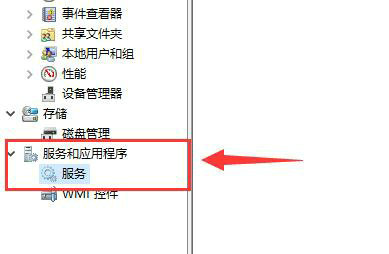
#3.「Windows Search」サービスを見つけて右クリックし、開始します。
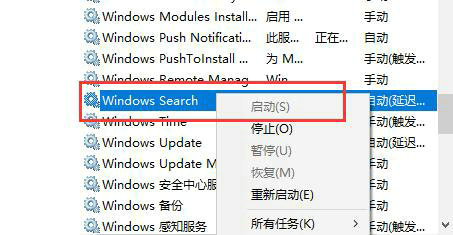
4. ダブルクリックしてコントロール パネルを開きます。
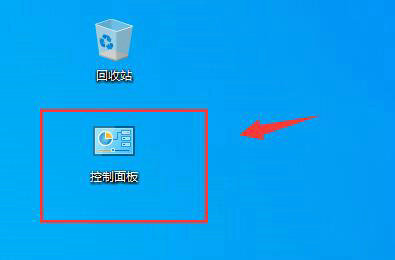
5. 表示モードを「大きなアイコン」に変更し、「インデックス オプション」に入ります。
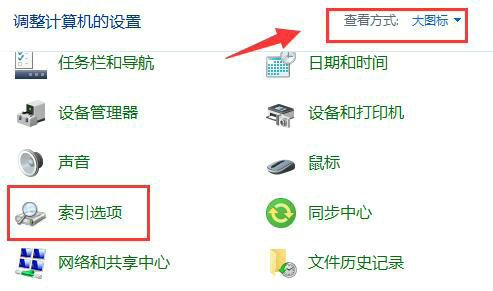
#6. 左下隅の「変更」をクリックします。
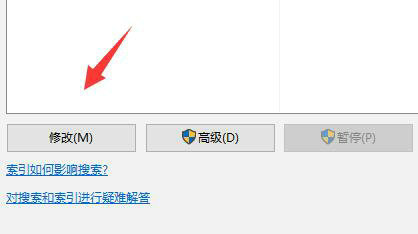
7. すべての内容のチェックを外し、「OK」をクリックして保存します。
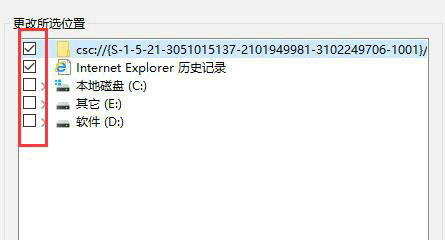
8. 最後に、「詳細」オプションを入力し、「再構築」をクリックして、問題を解決するために再構築が完了するまで待ちます。
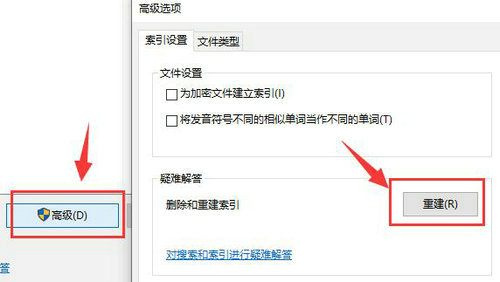
以上がwin10 でファイルの内容を検索しても見つからない場合はどうすればよいですか? win10の検索ファイルの内容が見つからない場合の詳しい説明の詳細内容です。詳細については、PHP 中国語 Web サイトの他の関連記事を参照してください。